Razumijevanje i upravljanje dopuštenjima aplikacije Skype u sustavu Windows 8
Miscelanea / / February 12, 2022

Aplikacija Skype za Windows 8 prilično je uredna. Ima sve što je potrebno na jednom ekranu. Mislim da je najbolja stvar u vezi s aplikacijom način na koji vam omogućuje da budete dostupni i
upravljati svojim dopuštenjima
. To znači da možete primati pozive čak i ako niste pokrenuli aplikaciju ili čak i ako je vaše računalo zaključano. Također primate obavijesti o komunikaciji na više načina.
Poboljšanja vam definitivno olakšavaju da ostanete u kontaktu s ljudima. I potpuno je na vama da upravljate tim dopuštenjima i odaberete stupanj dostupnosti koji želite da prikazuje vašim kontaktima.
Dopustite nam da pogledamo dopuštenja koja postoje, što ona znače i kako ih možete promijeniti ili njima upravljati.
Cool savjet: Korisnici desktop verzije Skypea smatraju da su promocije i savjeti za pomoć prilično iritantni. Evo kako ih možete isključiti. Imamo još jedan savjet koji će vam pomoći isključite Skype zvukove i skočne prozore s obavijestima.
Koraci za promjenu dopuštenja aplikacije Skype
Koraci su što jednostavniji. Dakle, započnite pokretanjem aplikacije Skype s početnog zaslona.
Korak 1: Klizite po desnom rubu aplikacije da biste pokrenuli traku s privjescima. Nabacivati Postavke.
Korak 2: To će pokrenuti Postavke stranica za Skype aplikaciju. Kliknite na opciju za Dozvole kao što je prikazano na donjoj slici.
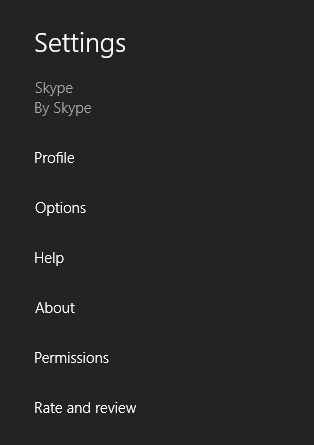
3. korak: Sljedeće okno na ekranu bilo bi Dozvole stranica. Opcije privatnosti ili dopuštenja koja se mogu mijenjati prikazane su u nastavku. Možete povući klizač za svaku opciju kako biste uključili ili isključili određeno dopuštenje.

Rekavši da ćemo pokušati razumjeti značenje uključivanja ili isključivanja ovih dopuštenja.
Web kamera i mikrofon: Za ovo nije potrebno objašnjenje, zar ne? Aplikaciji omogućuje pristup integriranoj web kameri i mikrofonu vašeg uređaja. I općenito bismo svi željeli da to ostane uključeno.
Obavijesti: Ako ne želite nikakvu vrstu obavijesti za poziv, poruku ili bilo što, možete isključiti ovo dopuštenje. Držat će vas podalje od svih smetnji. Uglavnom to radim kada sam zauzet osobnim zadatkom.
Zaključani zaslon: Kada je ova opcija uključena, također ćete moći vidjeti obavijesti, brza ažuriranja statusa i primati pozive u zaključanom načinu rada. Isključivanje znači da će Skype biti spriječen da radi u pozadini.
Brzi savjet: Kada je dopuštenje zaključanog zaslona uključeno, možete ići na Postavke -> Opcije i ispod Privatnost odaberite tko vam može poslati poruku ili nazvati. To djeluje kao preventivna mjera protiv neželjenih poziva.
Zaključak
Ovdje su dopuštenja više kao sustav upravljanja obavijestima. I uvijek ih je dobro postaviti prema vašim zahtjevima. Dostupno je više ispod Mogućnosti Skypea koje biste možda željeli provjeriti.
Posljednje ažurirano 2. veljače 2022
Gornji članak može sadržavati partnerske veze koje pomažu u podršci Guiding Tech. Međutim, to ne utječe na naš urednički integritet. Sadržaj ostaje nepristran i autentičan.



